简介:QT框架是一个跨平台的C++图形用户界面开发框架,广泛用于GUI设计。该项目旨在模仿360安全卫士界面,通过QT实现,适用于桌面和移动设备。开发者将学习使用QWidgets和QML构建界面,掌握布局管理、信号与槽机制、样式表等关键编程技巧。此外,还会涉及声明式编程、JavaScript集成、动画和状态机等QML特性。该项目中可能包含的组件有主窗口、菜单栏、功能区、设置中心和提示信息框等。学习者将面临多语言支持、资源管理、性能优化、事件处理和线程处理等问题。该项目不仅是学习QT界面设计的机会,还能提升软件开发实践能力,并增强个人简历的吸引力。 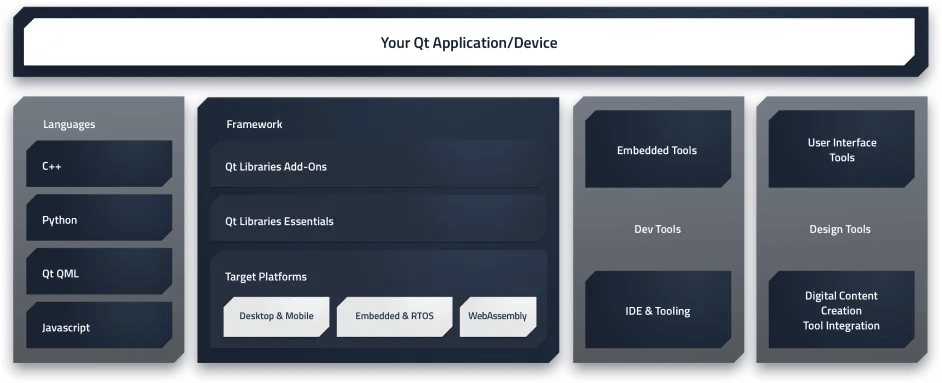
1. QT框架概述与应用领域
1.1 QT框架简介
QT框架是一个跨平台的C++应用程序开发框架,广泛用于开发图形用户界面(GUI)程序,同时也支持其他类型的应用程序,如控制台工具、服务器和工具。它提供了大量的模块,包括核心模块、网络模块、数据库模块等,使得开发者可以方便地构建具有丰富功能的应用程序。
1.2 QT框架的特点
QT框架的主要特点包括跨平台性、模块化设计、丰富的组件库和强大的信号与槽机制。跨平台性使得开发者可以在不同操作系统上构建和部署应用程序。模块化设计使得开发者可以根据需要选择相应的模块,而不必引入不必要的依赖。丰富的组件库和强大的信号与槽机制则为开发者提供了强大的工具来构建复杂的界面和逻辑。
1.3 QT的应用领域
QT框架在许多领域都有广泛的应用,包括桌面应用程序、嵌入式系统、移动应用、医疗设备、测试设备等。它的强大功能和灵活性使得开发者可以应对各种复杂的应用场景,从而在各个领域都有出色的表现。
2. QWidgets和QML的使用方法
2.1 QWidgets的基础使用
2.1.1 QWidgets的主要组件和属性
在Qt框架中,QWidgets是构建桌面应用程序的基础组件集合。它提供了丰富的预定义小部件,从简单的按钮到复杂的表格,每一种都是根据功能和外观设计的。
主要组件 包括但不限于: - QWidget :所有用户界面对象的基类。 - QPushButton :用户可以点击的按钮。 - QLabel :用于显示文本或图像。 - QLineEdit :单行文本编辑框。 - QTextEdit :多行文本编辑框。 - QComboBox :带下拉列表的选择框。 - QListBox :显示一个列表项的列表框。 - QTableView :显示多维数据的表格视图。
每一个组件都有其 属性 ,比如: - objectName :给组件一个唯一标识符,方便引用。 - geometry :定义组件的位置和大小。 - backgroundRole :设置组件的背景样式。
代码块 示范了一个基本的QPushButton属性设置:
QPushButton *button = new QPushButton("点击我", this);
button->setGeometry(100, 100, 100, 50); // 设置位置和大小
button->setStyleSheet("QPushButton { background-color: red; }"); // 设置背景颜色为红色
button->setObjectName("myButton"); // 设置对象名
通过以上代码,我们创建了一个名为“点击我”的按钮,并设置了其位置、大小、背景色和对象名。这些属性让按钮在界面上显示为红色的矩形,大小为100x50像素,并位于坐标(100, 100)的位置。
2.1.2 QWidgets的事件处理机制
Qt的小部件提供了事件处理机制,用于响应各种用户交互行为,如点击、按键等。QWidgets使用信号和槽(signals and slots)机制来处理事件。
信号和槽 是Qt中进行对象间通信的一种机制: - 信号 :当小部件检测到某些事件(如按钮点击)时,它会发出信号。 - 槽 :槽是小部件或其他对象的可调用函数,用于响应信号。
代码块 演示了如何使用信号和槽机制:
connect(button, &QPushButton::clicked, this, &MainWindow::onButtonClicked);
在这段代码中, connect 函数用于连接QPushButton的clicked信号和MainWindow的onButtonClicked槽函数。当按钮被点击时,onButtonClicked槽函数会被调用。
2.2 QML的基本应用
2.2.1 QML的基本语法和结构
QML(Qt Modeling Language)是一种声明式语言,用于设计流畅的动态界面。它强调简洁的语法,适合快速开发直观的用户界面。
基本语法 包括: - 属性 :用于描述组件的属性,如位置、大小、颜色等。 - 方法 :定义组件可以执行的行为。 - 信号 :用于组件间通信。
结构 通常遵循这样的模式:
Item {
width: 200; height: 100
Rectangle {
id: myRectangle
width: 100; height: 50
color: "blue"
}
MouseArea {
anchors.fill: myRectangle
onClicked: {
console.log("Rectangle clicked")
}
}
}
在这个QML代码片段中,定义了一个 Item 作为根元素,其中包含一个 Rectangle 和一个 MouseArea 。 Rectangle 的点击事件被 MouseArea 捕获,并在控制台输出一条消息。
2.2.2 QML与QWidgets的交互使用
QWidgets和QML可以共同工作,实现复杂的用户界面。可以通过QML来设计界面的某些部分,同时使用QWidgets来处理其他部分的逻辑。
交互方式 包括: - 使用 QQuickWidget :将QML内容嵌入到QWidgets应用中。 - 使用 QQmlEngine :在QWidgets应用程序中启动QML引擎,使用QML上下文。
代码块 示范如何将QML嵌入到QWidget中:
QQuickWidget *view = new QQuickWidget;
view->setSource(QUrl::fromLocalFile("main.qml"));
view->setResizeMode(QQuickWidget::SizeRootObjectToView);
this->layout()->addWidget(view);
在上面的示例中,使用 QQuickWidget 加载了一个名为 main.qml 的QML文件,并将其添加到了QWidget的布局中。
2.3 QWidgets与QML的混合使用
2.3.1 混合使用的场景和优势
混合使用QWidgets和QML可以结合两者的优势:QWidgets的稳定性和QML的灵活性与动态性。这在处理复杂的UI交互、动画效果和动态布局时特别有用。
常见场景 包括: - 使用QML渲染复杂的图形和动画。 - 使用QWidgets处理逻辑较为复杂的部分。
优势 主要在于: - 性能 :QWidgets对系统资源的利用通常更高效。 - 开发效率 :QML编写UI界面更快捷和直观。 - 动态交互 :QML提供了丰富的动态交互方式。
2.3.2 混合使用的实践案例
一个常见的实践案例是在现代桌面应用中使用QML来构建应用程序的主要界面,而使用QWidgets作为配置窗口、设置界面等。
步骤 可能包括: 1. 创建QML文件来设计主界面布局。 2. 使用QWidgets创建辅助窗口、对话框等。 3. 利用 QQuickWidget 在QWidgets应用中嵌入QML内容。 4. 使用 QML 元素与C++代码之间通过信号和槽进行通信。
代码块 演示如何通过信号和槽进行通信:
// 假设有一个QML文件中定义了一个Rectangle
Rectangle {
id: myRectangle
// ...
signal rectangleClicked()
}
// 在C++中,当信号被触发时可以连接到槽函数
QObject::connect(&view, &QQuickWidget::sceneGraphError, [](QQuickWindow::SceneGraphError error, const QString &message) {
qDebug() << "Scene graph error:" << message;
});
// 当QML中的rectangleClicked被触发时,执行以下函数
void MainWindow::onRectangleClicked() {
// 按钮逻辑
}
在这个实践中,QML中的 rectangleClicked 信号与C++中的 onRectangleClicked 槽连接,允许用户在点击QML中的矩形时触发C++中的相关处理逻辑。
通过上述章节的介绍,我们可以看到QWidgets与QML在Qt框架中各自独特的作用,以及它们如何共同合作,发挥各自所长,来构建现代化的用户界面。这种混合使用方式可以最大化地利用Qt框架提供的工具,实现高效、美观的应用程序开发。
3. 主窗口、菜单栏、功能区等界面组件构建
3.1 主窗口的设计与实现
3.1.1 主窗口的布局设计
在Qt框架中,主窗口设计是构建用户界面的基础。一个好的布局设计不仅能够提升用户体验,还能提高开发效率。Qt提供了多种布局管理器,例如QHBoxLayout, QVBoxLayout, QGridLayout, QStackedLayout等,每种都有其特定的使用场景。
在设计主窗口布局时,我们需要先确定哪些组件需要进行布局管理。通常,主窗口包括状态栏、工具栏、菜单栏、功能区和内容显示区域等。使用QMainWindow类创建主窗口并添加这些组件是一个常见做法。
#include <QMainWindow>
#include <QMenuBar>
#include <QToolBar>
#include <QStatusBar>
#include <QDockWidget>
int main(int argc, char *argv[])
{
QApplication app(argc, argv);
QMainWindow *mainWindow = new QMainWindow();
// 创建菜单栏和菜单
QMenuBar *menuBar = mainWindow->menuBar();
QMenu *fileMenu = menuBar->addMenu(tr("&File"));
QMenu *editMenu = menuBar->addMenu(tr("&Edit"));
// 创建工具栏
QToolBar *toolBar = new QToolBar(mainWindow);
mainWindow->addToolBar(toolBar);
// 添加工具栏按钮
QAction *newAction = new QAction(tr("&New"), mainWindow);
toolBar->addAction(newAction);
// 设置状态栏
mainWindow->statusBar();
// 显示主窗口
mainWindow->show();
return app.exec();
}
在上述代码中,我们使用QMainWindow创建了一个主窗口,并添加了菜单栏、工具栏和状态栏。QMainWindow具有管理这些组件的内置功能,因此使用起来非常方便。
3.1.2 主窗口的事件处理
事件处理是Qt编程中的核心概念之一。事件可以是用户输入,也可以是系统内部消息,甚至可以是应用程序自定义的信号。在主窗口中,常见的事件包括窗口大小改变、关闭、最小化、最大化等。
Qt使用信号与槽(signal-slot)机制来处理事件。这种机制允许对象间进行通信,当一个信号被发射时,与之相连的槽将被调用。在主窗口中,我们可以重写特定的事件处理函数来响应事件。
void MainWindow::closeEvent(QCloseEvent *event)
{
// 用户点击窗口关闭按钮时执行
if (maybeSave()) {
event->accept();
} else {
event->ignore();
}
}
bool MainWindow::maybeSave()
{
// 保存窗口之前进行询问
return true;
}
在上述例子中,我们重写了MainWindow的closeEvent方法,以自定义关闭窗口时的行为。这允许我们执行诸如保存数据等额外操作,确保应用程序在退出前不会丢失用户的信息。
3.2 菜单栏和功能区的构建
3.2.1 菜单栏的设计和实现
菜单栏是应用程序界面顶部的区域,通常包含了多个下拉菜单,用户可以从中选择不同的操作。在Qt中,我们通过QMenuBar类来创建和管理菜单栏,以及QMenu类来创建菜单项。
// 创建菜单项
QAction *openAction = fileMenu->addAction(tr("&Open"));
QAction *saveAction = fileMenu->addAction(tr("&Save"));
QAction *exitAction = fileMenu->addAction(tr("E&xit"));
// 连接菜单项的触发信号到槽函数
QObject::connect(openAction, &QAction::triggered, this, &MainWindow::openFile);
QObject::connect(saveAction, &QAction::triggered, this, &MainWindow::saveFile);
QObject::connect(exitAction, &QAction::triggered, this, &MainWindow::exitApplication);
// 显示菜单项
fileMenu->show();
通过上述代码段,我们添加了"Open"、"Save"和"Exit"三个菜单项,并将它们连接到了相应的槽函数。当用户点击这些菜单项时,对应的功能将被执行。
3.2.2 功能区的设计和实现
功能区通常位于主窗口的顶部或侧边,它提供了一种比菜单更加直观的方式来访问应用程序的常用功能。Qt中,我们可以使用QToolBar类来创建一个功能区。
// 创建工具栏
QToolBar *toolBar = new QToolBar("My Main ToolBar", this);
addToolBar(toolBar);
// 添加功能按钮到工具栏
toolBar->addAction(openAction);
toolBar->addAction(saveAction);
toolBar->addWidget(new QLabel("A Label"));
toolBar->addAction(exitAction);
在上述代码中,我们创建了一个工具栏并添加了之前定义好的菜单项以及一个新的标签。这样的设计让用户能够更直观地看到可用功能,并快速访问。
3.3 界面组件的美化与优化
3.3.1 使用Qt样式表进行界面美化
Qt样式表是一种类似CSS的技术,它允许开发者通过声明式语法来定义和改变应用程序的样式。这使得开发者可以在不修改源代码的情况下改变应用程序的外观。
// 设置窗口样式
QMainWindow *mainWindow = new QMainWindow();
mainWindow->setStyleSheet("background-color: #f0f0f0; color: #333;");
// 设置动作样式
QAction *action = new QAction(this);
action->setStyleSheet("background-color: qlineargradient(x1: 0, y1: 0, x2: 0, y2: 1, stop: 0 #bcbcbc, stop: 1 #9d9d9d); color: white;");
// 应用样式
mainWindow->actionCollection()->addAction(action);
通过上述代码,我们为窗口和动作设置了背景颜色、渐变效果和文字颜色,大大提升了界面的美观性。
3.3.2 界面组件的性能优化
性能优化是提高应用程序效率的重要环节。在Qt中,可以通过减少界面刷新次数、使用更高效的布局管理器、避免内存泄漏、优化数据处理等策略来提高性能。
// 减少不必要的界面刷新
void MainWindow::updateUI(bool heavy)
{
if(heavy) {
// 延迟更新操作,避免在主线程中执行
QMetaObject::invokeMethod(this, "heavyUpdate", Qt::QueuedConnection);
} else {
// 这个方法会在主线程中立即调用
heavyUpdate();
}
}
void MainWindow::heavyUpdate()
{
// 执行重的UI更新操作
}
上述代码中,我们使用了QMetaObject的invokeMethod函数,通过Qt::QueuedConnection连接方式,在有重负载的情况下,延迟UI更新操作到事件循环中,避免阻塞主线程。
在进行性能优化时,重要的是通过分析和测试来确定瓶颈所在。例如,如果一个界面操作需要频繁重绘,那么考虑使用缓存或者双缓冲技术;如果是因为数据处理导致的性能问题,那么需要考虑使用更高效的算法或数据结构。
4. 多语言支持与资源管理
多语言支持和资源管理是构建国际化应用程序的重要组成部分。随着软件产品的全球化趋势,开发者必须确保其应用程序能够在不同的语言环境中无缝运行,同时有效地管理应用程序中的各种资源。
4.1 多语言支持的实现
4.1.1 Qt的翻译机制和使用方法
Qt框架提供了一套完整的翻译机制,允许开发者将应用程序界面翻译成不同的语言。Qt 使用 Qt Linguist 工具和 QTranslator 类来处理翻译。Qt Linguist 是一个专用工具,用于编辑和维护翻译文件(.ts文件)。QTranslator 类则用于在运行时加载翻译文件。
翻译流程通常包括以下步骤:
- 提取源文本: 使用 lupdate 工具从源代码中提取所有用户可见的文本,并生成.ts文件。
- 编辑翻译文件: 使用 Qt Linguist 打开.ts文件,添加对应的语言翻译。
- 编译翻译文件: 使用 lrelease 工具将编辑好的.ts文件编译成.qm文件。
- 加载翻译文件: 在应用程序中使用QTranslator对象加载.qm文件。
以下是一个简单的代码示例,展示如何在Qt程序中加载和使用.qm文件:
#include <QApplication>
#include <QTranslator>
int main(int argc, char *argv[])
{
QApplication app(argc, argv);
// 创建QTranslator对象
QTranslator qtTranslator;
// 加载Qt库的翻译文件,"qt_en.qm"是英文翻译文件
if (qtTranslator.load(":/translations/qt_en.qm"))
app.installTranslator(&qtTranslator);
// 创建应用程序特定的翻译文件对象
QTranslator appTranslator;
// 加载应用程序的翻译文件,"app_en.qm"是英文翻译文件
if (appTranslator.load(":/translations/app_en.qm"))
app.installTranslator(&appTranslator);
// 接下来的程序代码,构建用户界面...
return app.exec();
}
4.1.2 多语言界面的构建和切换
构建多语言应用程序涉及为不同的语言环境准备文本资源。在Qt中,可以使用 qsTr() 宏或 QObject::tr() 方法标记需要翻译的文本。当加载了相应的翻译文件后,这些文本将自动根据用户的语言设置显示正确的语言。
切换语言通常涉及卸载当前的翻译文件并加载新的翻译文件。Qt的QTranslator类提供 unload() 和 load() 方法,允许在程序运行时动态更改语言。下面是一个简单的示例,展示如何实现语言切换:
void LanguageSwitcher::setLanguage(const QString &language)
{
// 卸载当前的翻译文件
qApp->removeTranslator(&translator);
// 加载新的翻译文件
if (translator.load(":/translations/app_" + language + ".qm"))
qApp->installTranslator(&translator);
// 窗口重绘,更新显示的语言
this->repaint();
}
4.2 资源管理
4.2.1 Qt资源系统的基本使用
Qt的资源系统是一个强大的工具,它可以将应用程序需要的所有文件(如图片、声音文件、文本文件等)打包成一个二进制文件。这样做的好处是简化了应用程序的分发和部署。资源文件通常以.qrc作为扩展名。
要在Qt项目中使用资源文件,首先需要在项目文件(.pro)中添加资源文件声明:
RESOURCES += resources.qrc
然后,在Qt Designer中,可以使用资源编辑器或手动编辑.qrc文件,添加需要打包的文件。
资源文件中的每个条目都通过一个唯一的路径来访问。例如,如果有一个名为 logo.png 的图片文件被打包到资源文件中,则在程序中可以通过 :path/to/logo.png 来访问它。
4.2.2 资源文件的打包和分发
一旦资源文件被添加到项目中,它们就会被自动包含到应用程序的二进制文件中。在应用程序启动时,Qt的资源系统会自动挂载这些资源,开发者可以像访问本地文件系统一样访问它们。
打包好的资源文件可以和应用程序一起分发。对于需要分发的应用程序,重要的是考虑如何有效地更新资源,因为一旦资源被打包进应用程序,它们就不能在应用程序运行后被修改或删除。为了解决这个问题,开发者可以创建一个单独的资源包文件,并在应用程序首次运行时将其解压到本地文件系统中。这样,更新资源时只需替换这个包文件,然后在下一次应用程序启动时重新加载资源。
资源管理的另一个方面是考虑如何优化资源文件的大小。在大型项目中,资源文件可能会变得很大。为了优化资源文件的大小,开发者可以考虑使用图像压缩工具来减小图像文件的大小,或者使用工具如 rcc 来创建压缩的资源文件。
rcc -o resources_compiled.cpp resources.qrc
这个命令会生成一个名为 resources_compiled.cpp 的资源文件,它包含了所有资源数据,并被编译到应用程序的可执行文件中。
在本章节中,我们了解了如何在Qt应用程序中实现多语言支持和资源管理。多语言支持是通过Qt的翻译机制实现的,包括从源代码中提取文本、编辑翻译文件、编译并加载翻译文件的过程。资源管理涉及到将资源文件打包成二进制文件,并在应用程序运行时进行访问和优化。这些技术的合理应用能够显著提升应用程序的可用性和用户体验。
5. 性能优化与事件处理技巧
5.1 性能优化的方法
5.1.1 代码级别的性能优化
在软件开发中,代码级别的性能优化是最为基础且重要的。它直接影响到程序运行的效率和资源的使用情况。在Qt框架中,性能优化可以从以下几个方面进行:
-
减少不必要的GUI刷新 :在数据更新时,只重绘变化的部分而不是整个界面,可以使用
update()或者repaint()函数指定重绘区域。 -
优化循环 :对于需要在循环中进行大量处理的情况,尽量避免使用低效的循环结构,比如对于C++标准库的
std::list,使用std::vector可能会有更好的性能。 -
智能指针的使用 :利用
std::shared_ptr和std::unique_ptr等智能指针管理内存,减少内存泄漏的风险并提高代码的可读性和维护性。 -
避免递归 :递归函数虽然代码简洁,但在处理大规模数据时容易造成栈溢出,适时地替换为迭代实现可以大幅提升性能。
// 使用智能指针管理内存
std::shared_ptr<QWidget> widget = std::make_shared<QWidget>();
// 使用迭代替代递归
void iterativeFactorial(int n) {
int result = 1;
for (int i = 2; i <= n; ++i) {
result *= i;
}
// 输出结果
}
5.1.2 系统级别的性能优化
系统级别的性能优化涉及到整个应用的运行环境,例如操作系统的调度、硬件的利用以及外部资源的管理等。在Qt应用中,可以考虑以下几点:
-
多线程 :合理使用多线程可以有效利用多核处理器的能力,对于耗时的计算或者IO操作,应当放在单独的线程中执行。
-
资源预加载 :对于大型资源(如图片、音视频等),在应用启动时预先加载到内存中,以加快访问速度。
-
使用缓存 :对于那些需要重复进行相同计算的情况,可以使用缓存来存储计算结果,减少重复计算。
-
减少上下文切换 :在多线程环境中,频繁的上下文切换会影响性能,应当尽量减少不必要的线程创建和销毁。
5.2 事件处理的高级技巧
5.2.1 事件过滤器的使用
Qt的事件过滤器(Event Filter)为开发者提供了一种灵活的方式来自定义事件的处理过程。通过事件过滤器,我们可以在事件到达目标控件之前拦截它,并进行必要的处理。
bool MyWidget::eventFilter(QObject *obj, QEvent *event) {
// 仅处理来自thisWidget的事件
if (obj == thisWidget) {
if (event->type() == QEvent::MouseButtonPress) {
// 处理鼠标按下事件
QMouseEvent *mouseEvent = static_cast<QMouseEvent *>(event);
qDebug() << "Mouse pressed at: " << mouseEvent->pos();
return true; // 表示事件已处理
}
}
// 将事件传递给基类处理
return QWidget::eventFilter(obj, event);
}
在上面的代码中,我们拦截了 thisWidget 的鼠标按下事件,并在控制台打印了鼠标的位置。最后返回 true 表示事件已被处理,避免事件继续传递。
5.2.2 定制事件处理函数
Qt框架允许开发者通过重写事件处理函数来实现特定的事件响应逻辑。常见的事件处理函数包括 mousePressEvent() , keyPressEvent() 等。自定义这些函数可以让控件对特定事件有更灵活的响应方式。
void MyWidget::mousePressEvent(QMouseEvent *event) {
// 自定义鼠标按下事件的处理
if (event->button() == Qt::LeftButton) {
// 处理左键点击事件
} else if (event->button() == Qt::RightButton) {
// 处理右键点击事件
}
// 调用基类的处理函数,以保证控件的默认行为不受影响
QWidget::mousePressEvent(event);
}
在上述代码中,我们根据不同的鼠标按钮执行不同的逻辑。自定义事件处理函数为我们提供了控制控件行为的强大工具,但也要注意合理使用,以免造成程序的维护困难。
性能优化和事件处理是任何软件开发中都不可忽视的两个方面,特别是在需要处理大量数据和复杂交互的应用中。通过上述的方法,我们可以显著提升Qt应用的性能和用户体验。
6. 后台线程处理与界面响应
在现代的桌面应用程序中,处理耗时的任务而不阻塞用户界面是至关重要的。QT框架通过使用QThread提供了后台线程的支持,能够有效地分离界面操作和数据处理,从而提高应用的响应速度和用户体验。本章节我们将深入探讨后台线程的创建和管理,以及如何优化界面响应,处理可能出现的界面冻结和大数据量处理时的响应策略。
6.1 后台线程的创建和管理
6.1.1 QThread的使用方法
QThread是QT框架中用于创建和管理线程的类,它提供了信号和槽机制来方便线程间的通信。一个典型的后台线程处理流程包括以下几个步骤:
- 继承QThread类 :创建一个继承自QThread的类,并在该类中实现需要在后台执行的任务。
- 重写run方法 :在子类中重写run方法,在其中放置需要在新线程中执行的代码。
- 启动线程 :通过调用QThread的start方法来启动线程,这将导致run方法的执行。
- 控制线程执行 :可以使用QThread的quit和terminate方法来停止线程,不过terminate方法应该谨慎使用,因为它可能不会正常清理线程资源。
下面是一个简单的例子:
#include <QThread>
#include <QDebug>
class Worker : public QThread
{
void run() override {
// 这里放置后台任务
qDebug() << "开始执行后台任务";
// 假设这里有耗时操作
QThread::sleep(3);
qDebug() << "后台任务完成";
}
};
int main() {
Worker worker;
worker.start();
// 主线程可以继续执行其他任务
return QThread::exec();
}
6.1.2 线程间的通信和同步
由于QThread在独立的线程中执行任务,所以它可能需要与主线程进行通信。这可以通过QThread自带的信号和槽机制来实现。例如,如果我们需要将后台任务的结果反馈到UI中,可以在 Worker 类中定义一个信号,并在适当的时候发射它。
// Worker.h
class Worker : public QThread
{
Q_OBJECT
public:
// 定义一个信号,用于传递后台任务的结果
void taskCompleted(const QString &result);
protected:
void run() override {
// 处理耗时任务
QString result = "计算完成";
emit taskCompleted(result);
}
};
// Worker.cpp
void Worker::taskCompleted(const QString &result) {
// 在主线程中调用槽函数处理结果
emit taskCompleted(result);
}
// main.cpp
void onTaskCompleted(const QString &result) {
qDebug() << "接收到任务完成信号,结果:" << result;
}
int main() {
Worker worker;
QObject::connect(&worker, &Worker::taskCompleted, onTaskCompleted);
worker.start();
return QThread::exec();
}
6.2 界面响应的处理
6.2.1 界面冻结的解决方法
在执行耗时操作时,界面可能没有响应,用户可能会认为程序已经停止工作。为了避免这种情况,我们可以使用 QApplication::processEvents() 方法,这允许事件循环在特定时期运行,从而处理其他事件(例如绘制和定时器事件),使界面保持响应。
然而,滥用 processEvents() 可能导致线程安全问题,因此推荐在没有进行任何UI操作的情况下调用它,并且最好在一个独立的函数中调用它,这样可以更容易地管理。
void Worker::run() {
// 耗时操作
QApplication::processEvents();
// 更多耗时操作
QApplication::processEvents();
}
6.2.2 大数据量处理的界面响应策略
处理大量数据时,应用程序界面的响应性尤其重要。一种常见的策略是将数据处理分散到多个独立的线程中,这可以通过创建多个 QThread 实例来实现。但是,管理多个线程可能会变得复杂,所以QThreadPool提供了一个方便的方式来管理线程池,以简化多线程操作。
QThreadPool通过维护一组可用的线程,并重复使用它们来完成不同的任务,可以降低线程管理的复杂性。当任务完成时,线程将被放回线程池,供后续任务使用。
要使用QThreadPool,可以通过以下步骤:
- 创建任务并继承自
QObject。 - 在任务对象中实现
run()方法。 - 创建任务对象,并将其移动到新线程。
- 将任务添加到线程池中执行。
#include <QThreadPool>
#include <QRunnable>
class MyTask : public QRunnable {
void run() override {
// 处理数据
}
};
int main() {
QThreadPool pool;
MyTask *task = new MyTask();
pool.start(task);
return QThread::exec();
}
在上面的示例中,我们创建了一个继承自QRunnable的任务,这样就不需要继承QThread。在任务完成后,可以安全地删除任务对象,因为它是在新线程中运行的。
以上这些方法能够帮助开发者更好地理解后台线程的创建和管理,以及如何通过合理的线程使用来优化界面的响应性,保证应用程序在执行耗时操作时依然能够保持流畅的用户体验。
简介:QT框架是一个跨平台的C++图形用户界面开发框架,广泛用于GUI设计。该项目旨在模仿360安全卫士界面,通过QT实现,适用于桌面和移动设备。开发者将学习使用QWidgets和QML构建界面,掌握布局管理、信号与槽机制、样式表等关键编程技巧。此外,还会涉及声明式编程、JavaScript集成、动画和状态机等QML特性。该项目中可能包含的组件有主窗口、菜单栏、功能区、设置中心和提示信息框等。学习者将面临多语言支持、资源管理、性能优化、事件处理和线程处理等问题。该项目不仅是学习QT界面设计的机会,还能提升软件开发实践能力,并增强个人简历的吸引力。






















 11万+
11万+

 被折叠的 条评论
为什么被折叠?
被折叠的 条评论
为什么被折叠?








